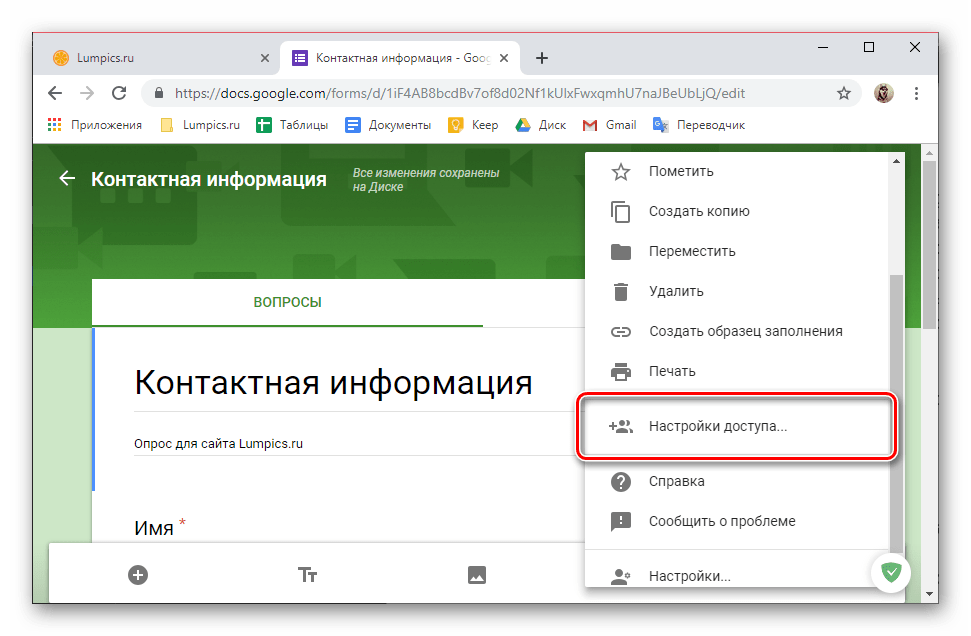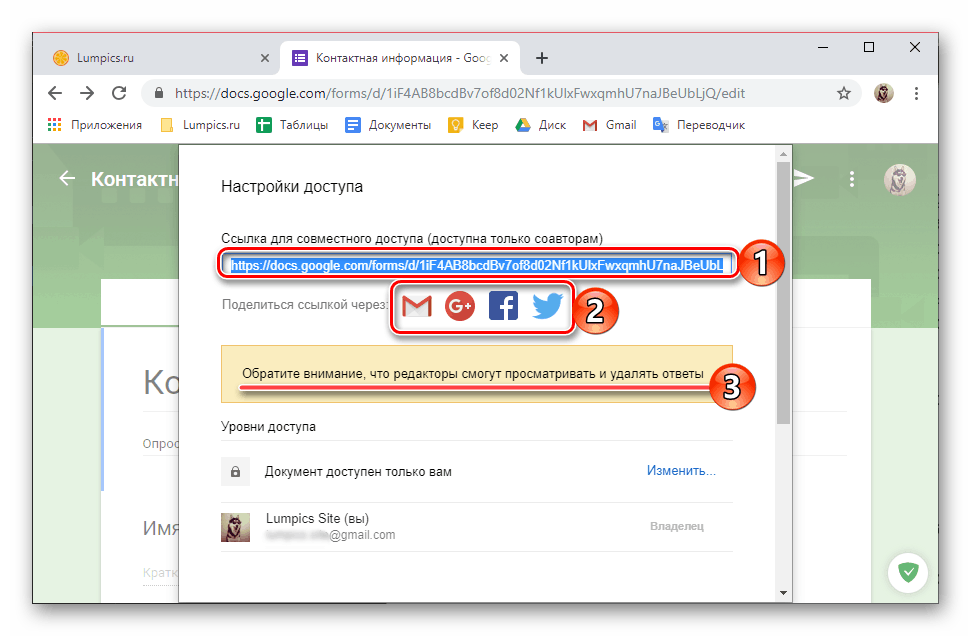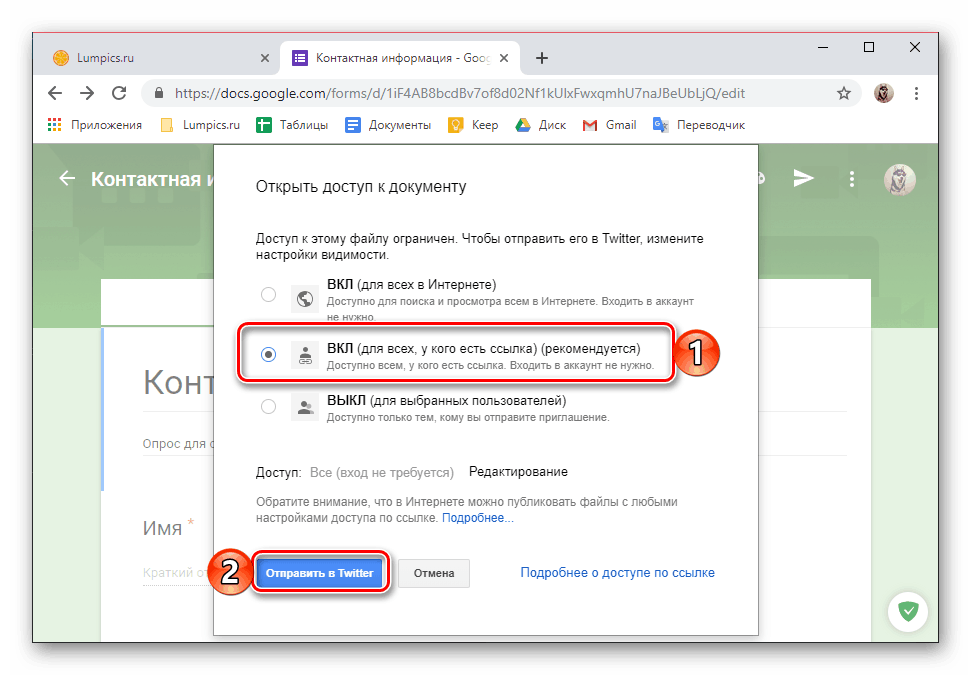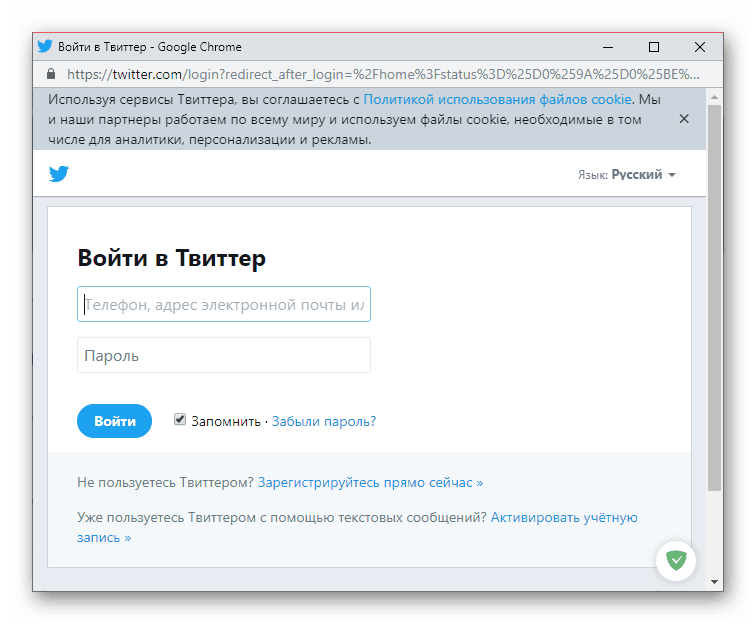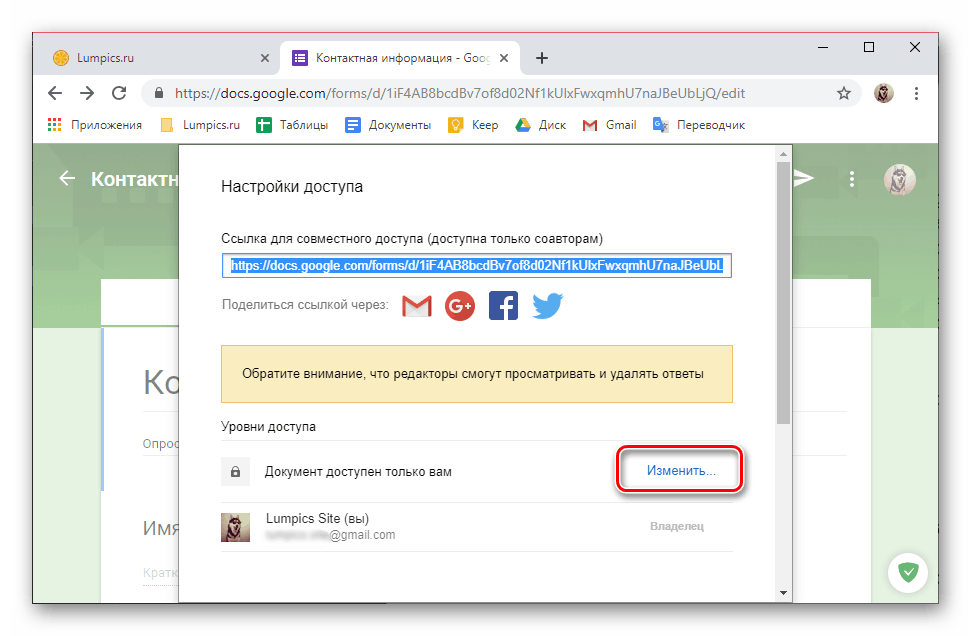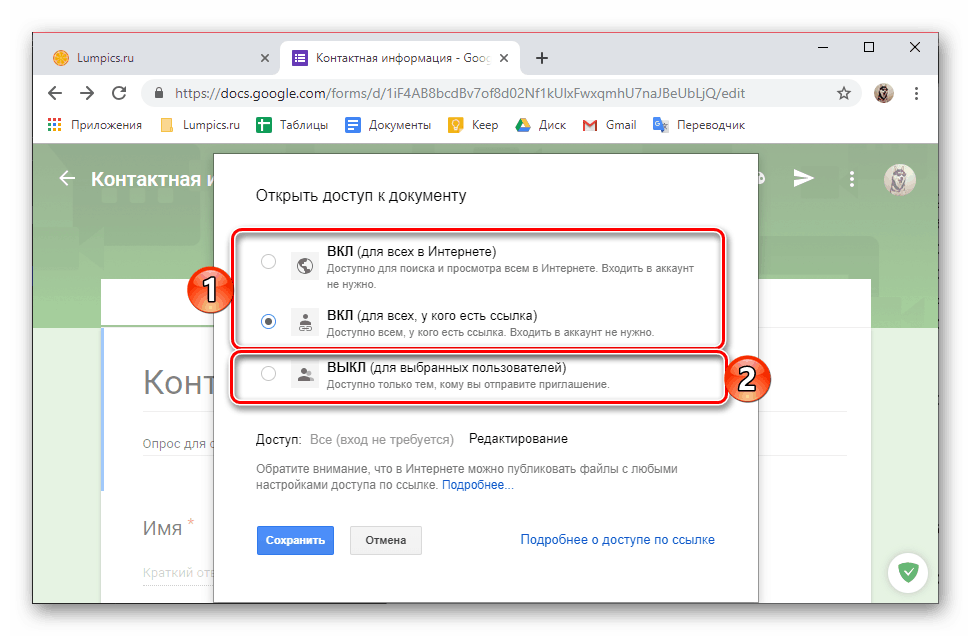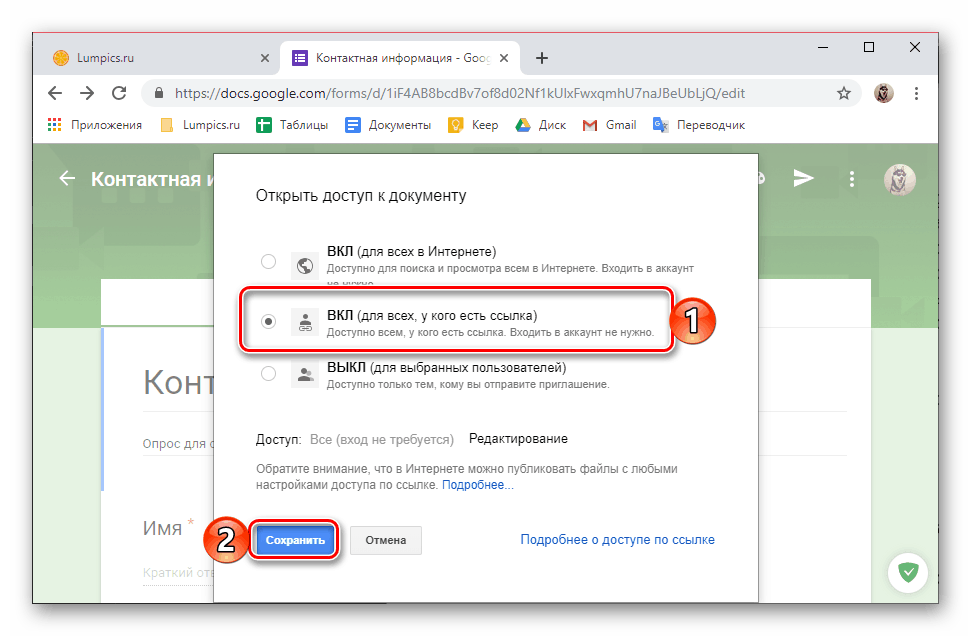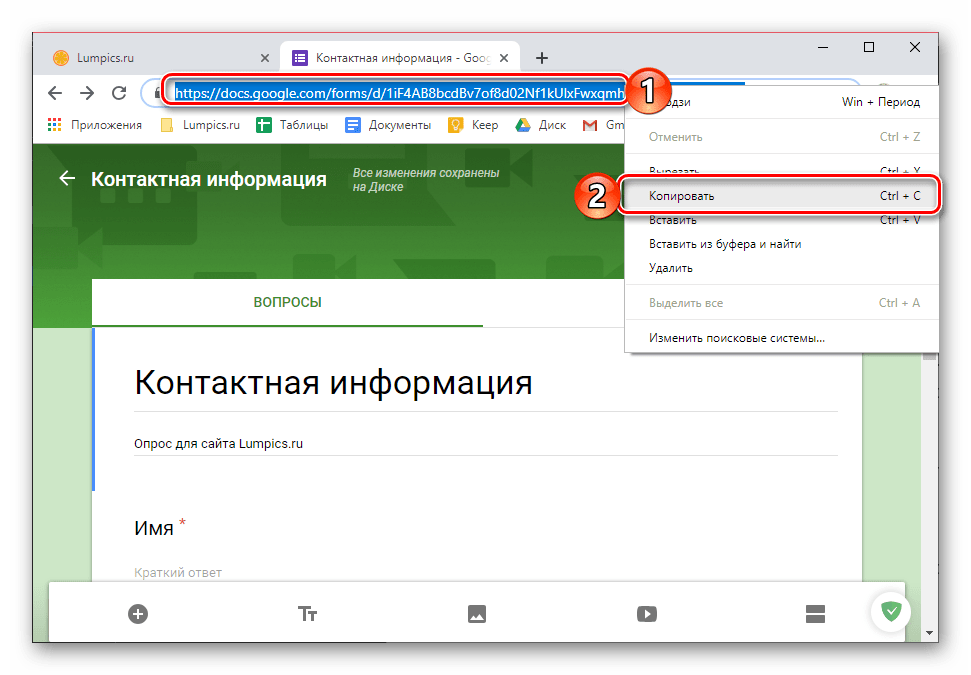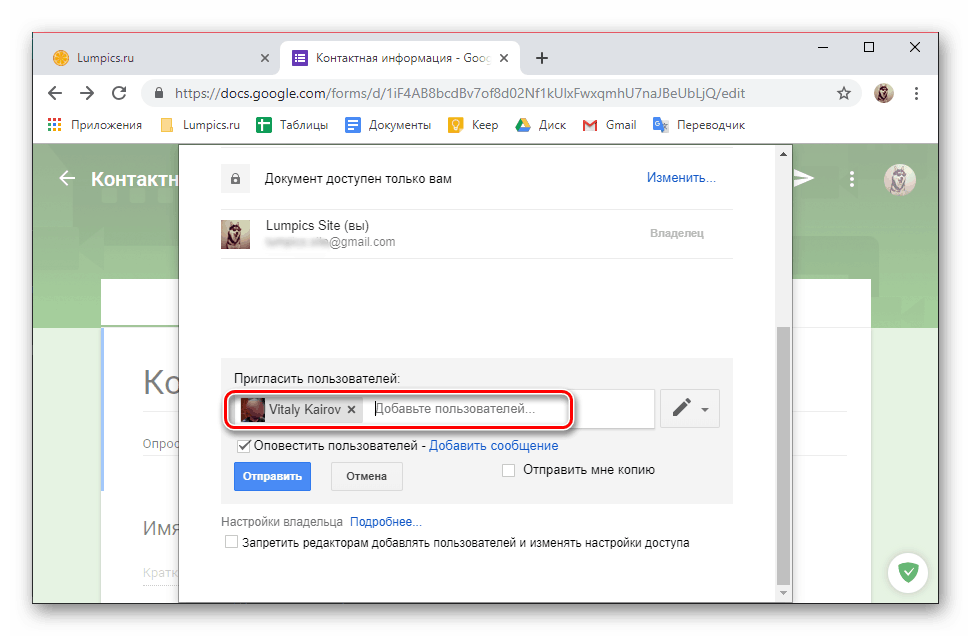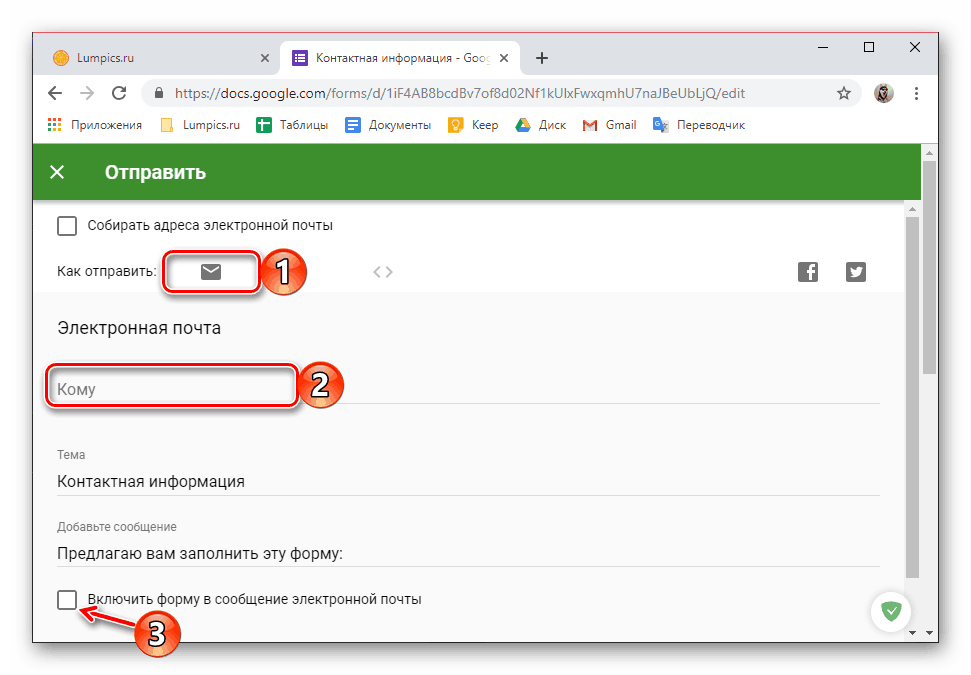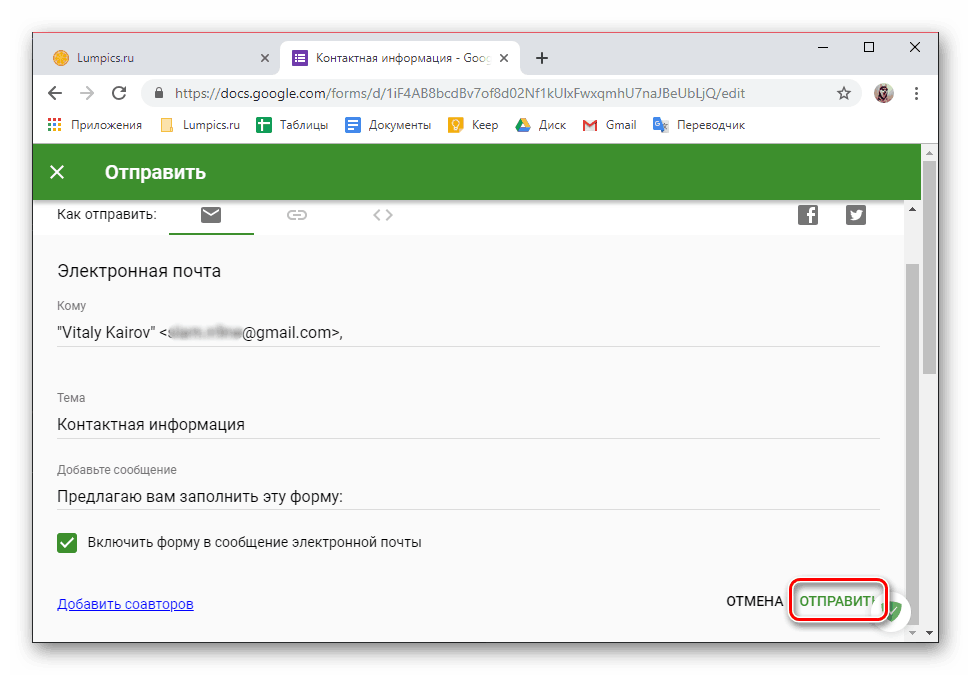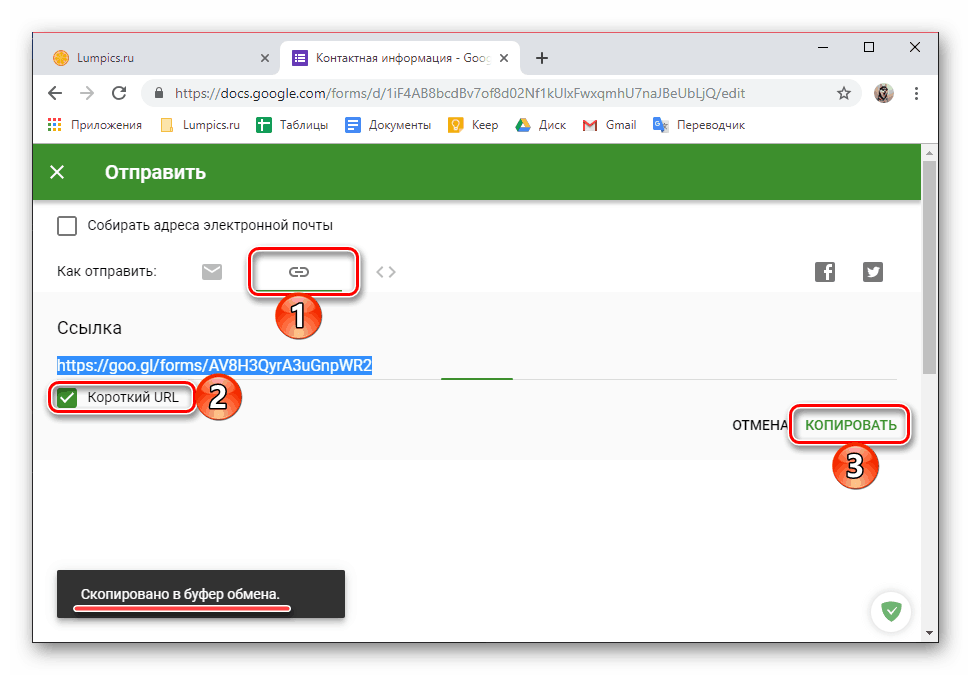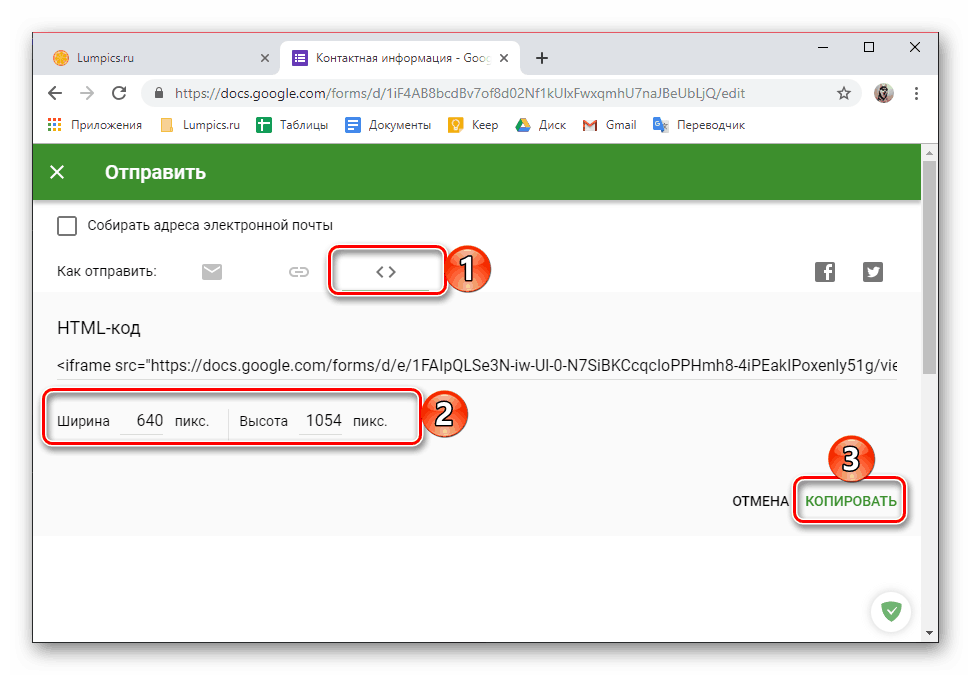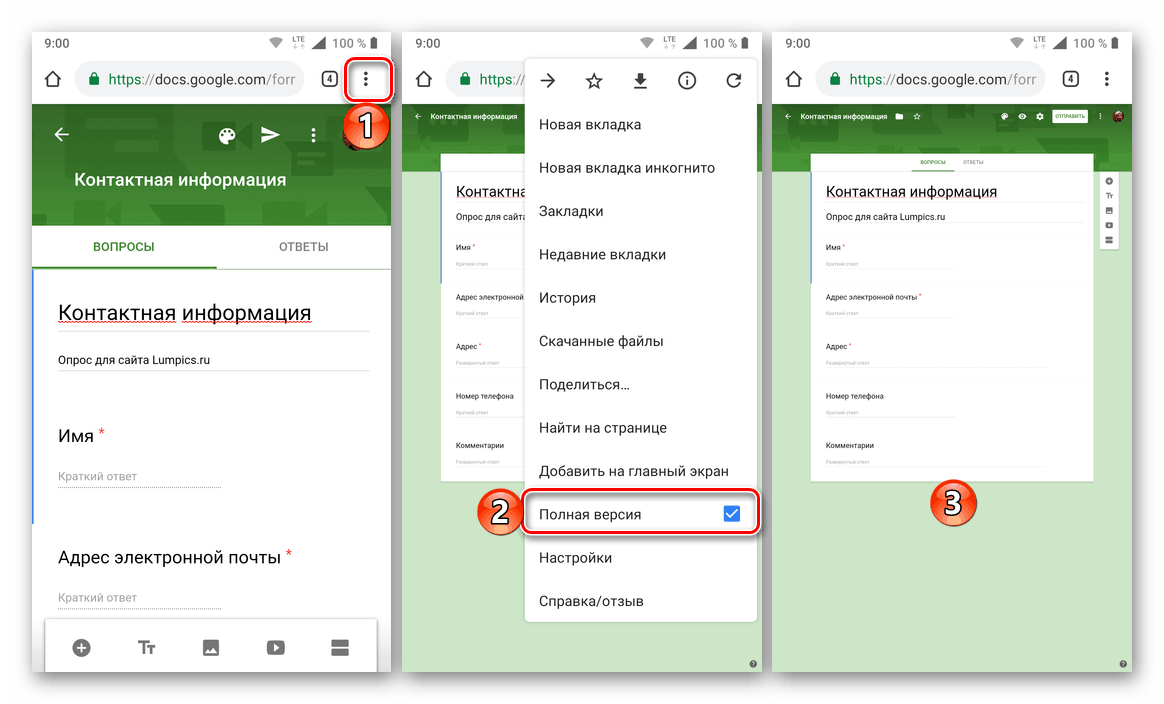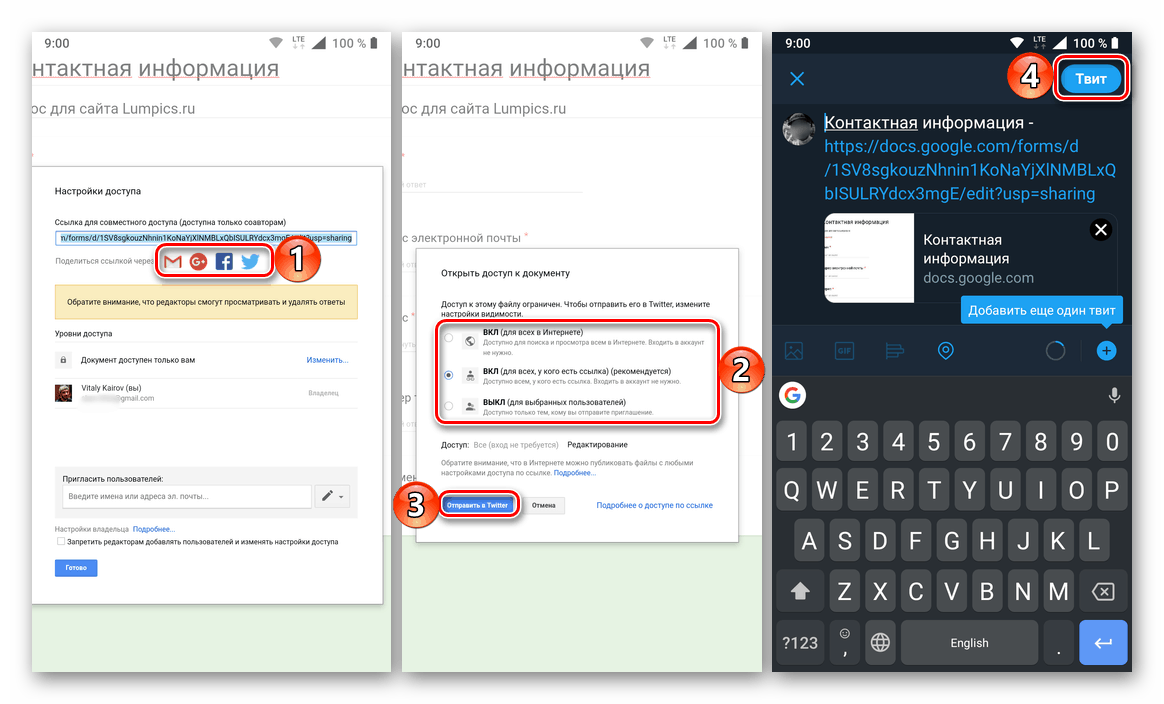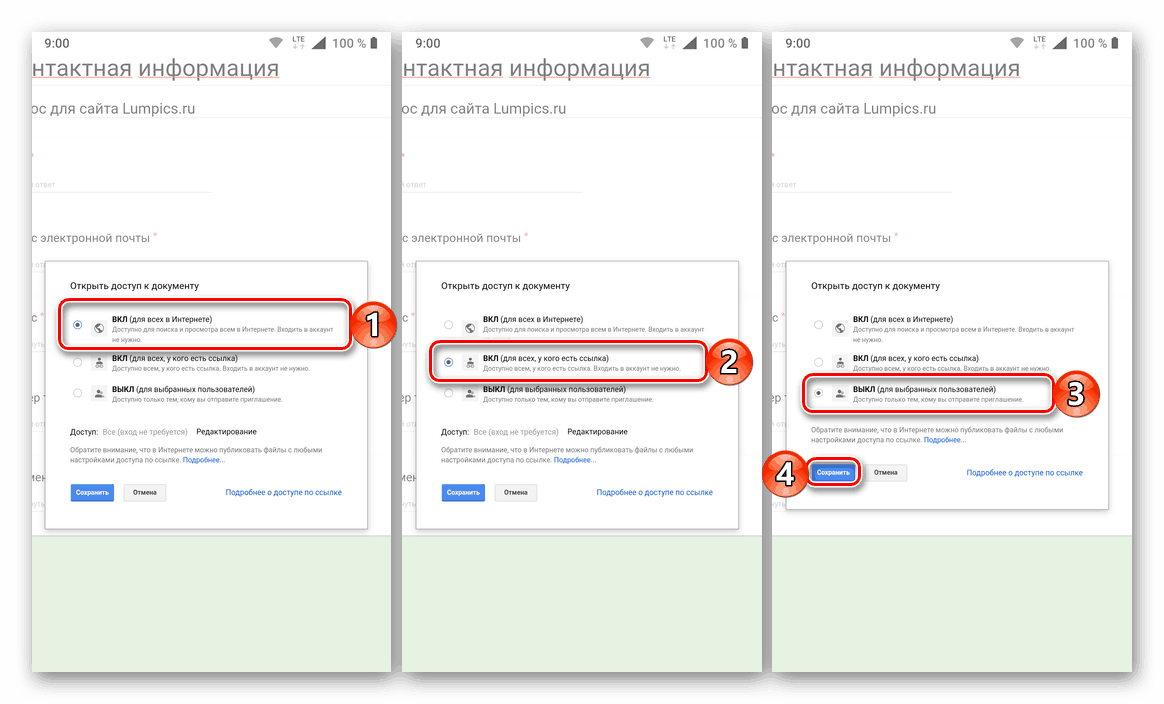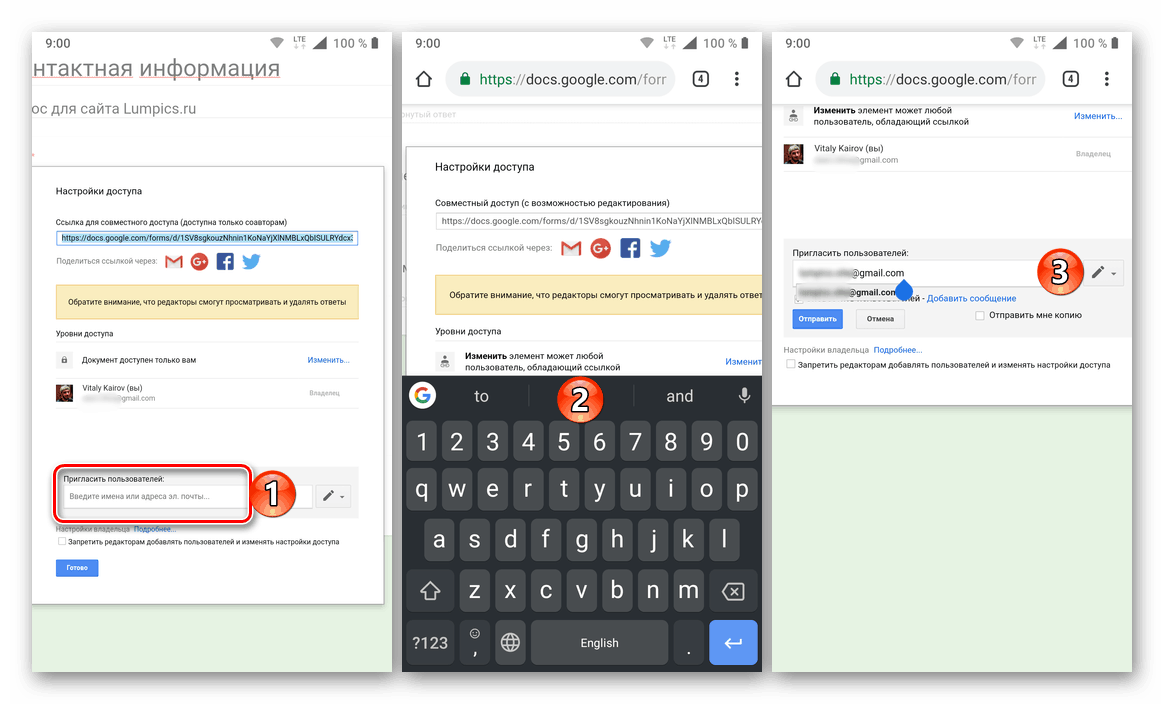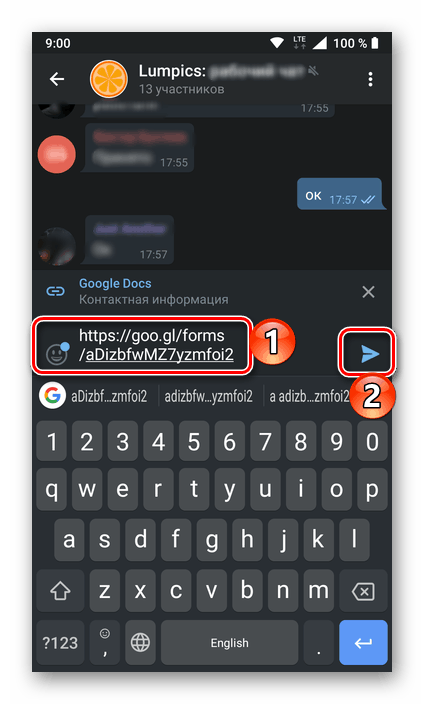Како отворити приступ Гоогле обрасцу
Гоогле Формс је популарна услуга која омогућава једноставно креирање свих врста анкета и упитника. Да би се у потпуности искористила, није довољно само створити те исте облике, већ је важно знати и како им се отворити приступ, јер су документи ове врсте фокусирани на масовно пуњење / пролазак. И данас ћемо говорити о томе како се то ради.
Садржај
Отворени приступ Гоогле обрасцу
Попут свих садашњих Гооглеових производа, Формс су доступни не само у прегледнику на десктопу, већ и на мобилним уређајима са Андроид и иОС. Истина, за паметне телефоне и таблете, из потпуно неразумљивих разлога, још увијек не постоји посебна апликација. Међутим, пошто су електронски документи овог типа уобичајено сачувани у Гоогле диск Можете их отворити, али, нажалост, само у облику веб верзије. Стога ћемо у наставку погледати како омогућити приступ електронском документу на сваком од уређаја доступних за употребу.
Погледајте и: Креирање Гоогле образаца за анкете
Опција 1: Претраживач на рачунару
Да бисте креирали и испунили Гоогле обрасце, као и да бисте им омогућили приступ, можете да користите било који прегледач. У нашем примеру, користиће се “сродни” производ - Цхроме за прозоре . Али пре него што пређемо на решење нашег тренутног задатка, напомињемо да је приступ Формама два типа - колаборативан, имплицирајући његово креирање, уређивање и позивање учесника, и намерава да проследи / испуни готов документ.
Први је фокусиран на уреднике и коауторе документа, други на обичне кориснике - испитанике за које је анкета или упитник креиран.
Приступ за уреднике и сараднике
- Отворите образац на који желите да дозволите приступ уређивању и обради и кликните на дугме менија у горњем десном углу (лево од фотографије профила), у облику хоризонталне тачке.
- У листи опција која се отвара, кликните на “Аццесс Сеттингс” и изаберите једну од могућих опција за њено обезбеђивање.
![Избор ставке поставки приступа у менију услуге Гоогле Формс у прегледачу Гоогле Цхроме]()
Прво, можете послати линк путем ГМаил емаил или га објавите на друштвеним мрежама Твиттер и Фацебоок . Међутим, ова опција вам не одговара, јер ће сви који добију овај линк моћи да прегледају и обришу одговоре у обрасцу.![Опције повезивања за уреднике и сараднике на Гоогле обрасцима у прегледнику Гоогле Цхроме]()
А ипак, ако желите да то урадите, кликните на икону друштвене мреже или поште, изаберите одговарајућу опцију да бисте омогућили приступ (размотрите их даље) и кликните на дугме "Пошаљи на ..." .![Објављивање линка на анкету у друштвеним мрежама на услузи Гоогле Формс у прегледнику Гоогле Цхроме]()
Затим, ако је потребно, пријавите се на одабрану локацију и издајте свој пост.
![Ауторизација за објављивање веза на Гоогле Формс у прегледнику Гоогле Цхроме]()
Много исправније решење би било да се обезбеди селективан приступ. Да бисте то урадили, кликните на везу "Уреди" која се налази нешто ниже,
![Промените поставке за приступ документу на услузи Гоогле Формс у прегледачу Гоогле Цхроме]()
и изаберите једну од три доступне опције приступа:- ОН (за све на интернету);
- ОН (за свакога ко има везу);
- ОФФ (за одабране кориснике).
![Опције за отварање приступа документу у услузи Гоогле Формс у прегледнику Гоогле Цхроме]()
Испод сваке од ових ставки налази се детаљан опис, али ако ћете отворити приступ датотеци за уреднике и коауторе, потребно је да изаберете другу или трећу опцију. Најсигурнији је последњи - спречава аутсајдере да приступе документу.
![Сачувајте инсталирана права приступа на услузи Гоогле Формс у прегледачу Гоогле Цхроме]()
Након што изаберете жељену ставку и ставите квачицу испред ње, кликните на дугме „Сачувај“ . - Ако сте одлучили да сви они који имају линк имају приступ уређивању обрасца, изаберите га у адресној траци претраживача, копирајте га и дистрибуирајте на било који прикладан начин. Или га можете објавити у групном цхату.
![Копирајте везу за уређиваче у Гоогле форме у прегледачу Гоогле Цхроме]()
Али ако планирате да омогућите да уредите документ само неким корисницима, у линији „Позови кориснике“ унесите њихове адресе е-поште (или имена, ако се налазе у вашем Гоогле адресару).![Позивање корисника на адресу е-поште на услузи Гоогле Формс у прегледачу Гоогле Цхроме]()
Уверите се да постоји ознака поред „Обавести кориснике“ и кликните на дугме „Пошаљи“ . Додатна права за интеракцију са Формом не могу се одредити - доступна је само измена. Али ако желите, можете да „забраните уредницима да додају кориснике и промене поставке приступа“ тако што ћете означити поље поред ставке са истим именом.
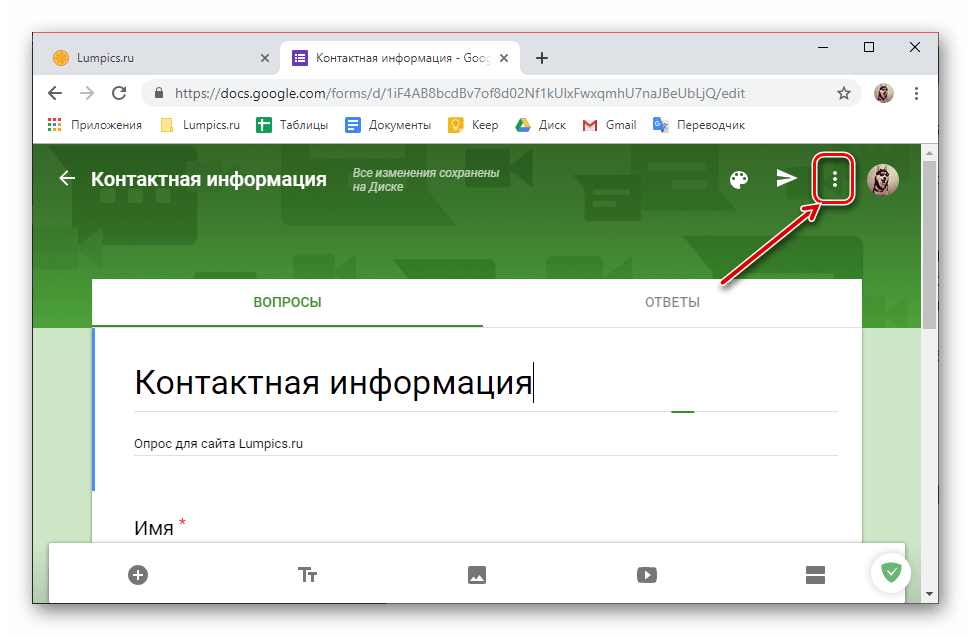
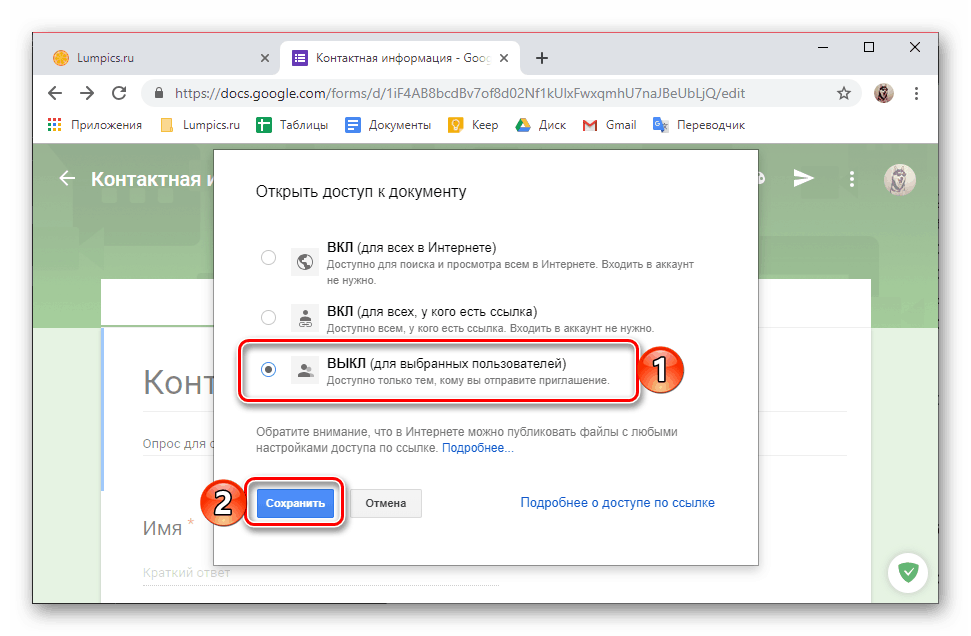

На овај начин ви и ја смо могли да отворимо приступ Гоогле Форм-у за његове сараднике и уреднике, или оне које планирате да доделите као такве. Имајте на уму да било који од њих можете учинити власником документа - само промијените његова права тако што ћете проширити падајућу листу насупрот имену (означено оловком) и одабрати одговарајућу ставку. 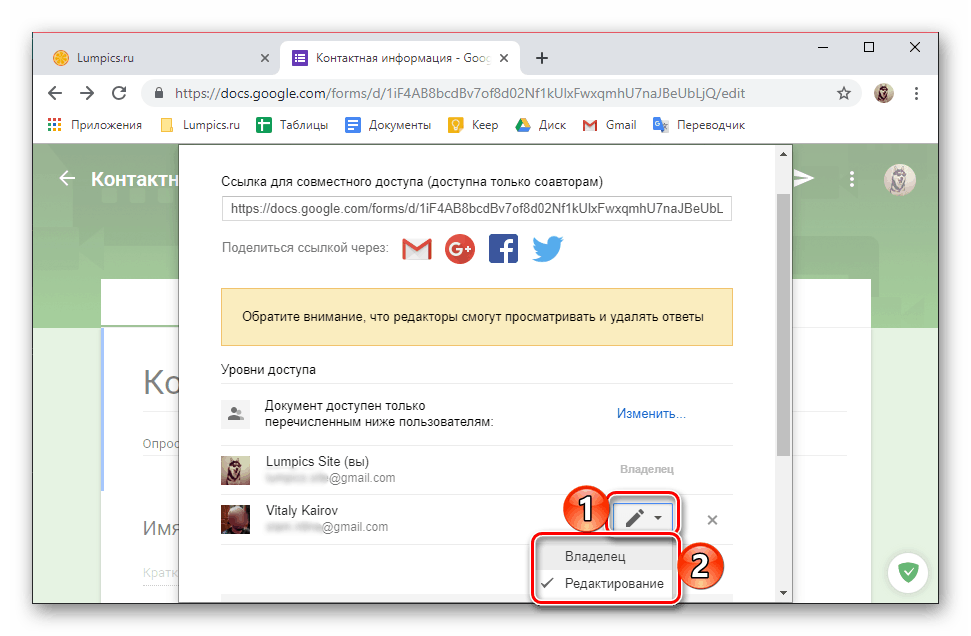
Приступ за кориснике (само попуњавање / прослеђивање)
- Да бисте отворили приступ већ попуњеном обрасцу за све кориснике или оне којима планирате да лично понудите да га проследите / попуните, кликните на дугме са сликом авиона који се налази лево од менија (три тачке).
- Изаберите једну од могућих опција за слање документа (или линк на њега).
- Емаил Наведите адресу или адресе прималаца у линији "То" , промијените тему (ако је потребно, јер је назив документа задан по дефаулту) и додајте своју поруку (опционално). Ако је потребно, овај образац можете укључити у тело писма тако што ћете означити одговарајућу ставку.
![Креирање позивнице за преглед Гоогле образаца у прегледачу Гоогле Цхроме]()
Након што попуните сва поља, кликните на дугме „Пошаљи“ . - Публиц линк Ако желите, означите кућицу поред ставке „Кратки УРЛ“ и кликните на дугме „Копирај“ . Линк ка документу ће бити послат у међуспремник, након чега га можете дистрибуирати на било који прикладан начин.
- ХТМЛ-код (за уметање на сајт). Ако постоји таква потреба, промените величину креираног блока са Формом на оне које су пожељније, дефинишући његову ширину и висину. Кликните на "Копирај" и користите везу постављену у међуспремник да бисте је залијепили на своју веб локацију.
![Пошаљите позивницу за преглед Гоогле образаца у прегледачу Гоогле Цхроме]()
![Копирајте везу за јавни приступ Гоогле обрасцу у прегледачу Гоогле Цхроме]()
![Копирајте код за објављивање на Гоогле обрасцима у прегледнику Гоогле Цхроме]()
- Емаил Наведите адресу или адресе прималаца у линији "То" , промијените тему (ако је потребно, јер је назив документа задан по дефаулту) и додајте своју поруку (опционално). Ако је потребно, овај образац можете укључити у тело писма тако што ћете означити одговарајућу ставку.
- Поред тога, могуће је објавити линк на образац у друштвеним мрежама, за које прозор „Пошаљи“ садржи два дугмета са логотипом подржаних сајтова.
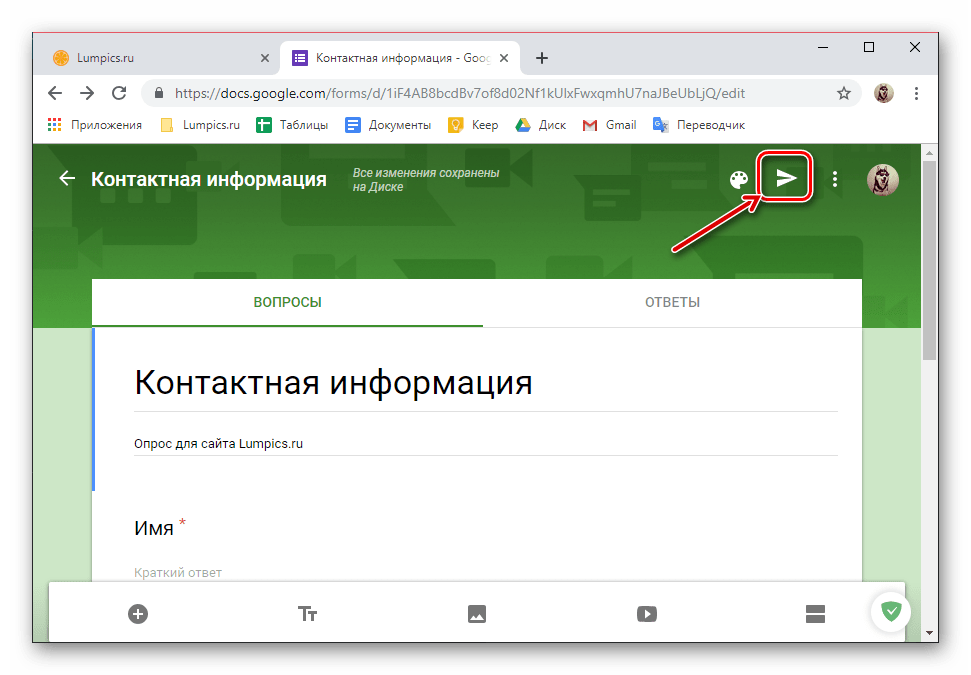
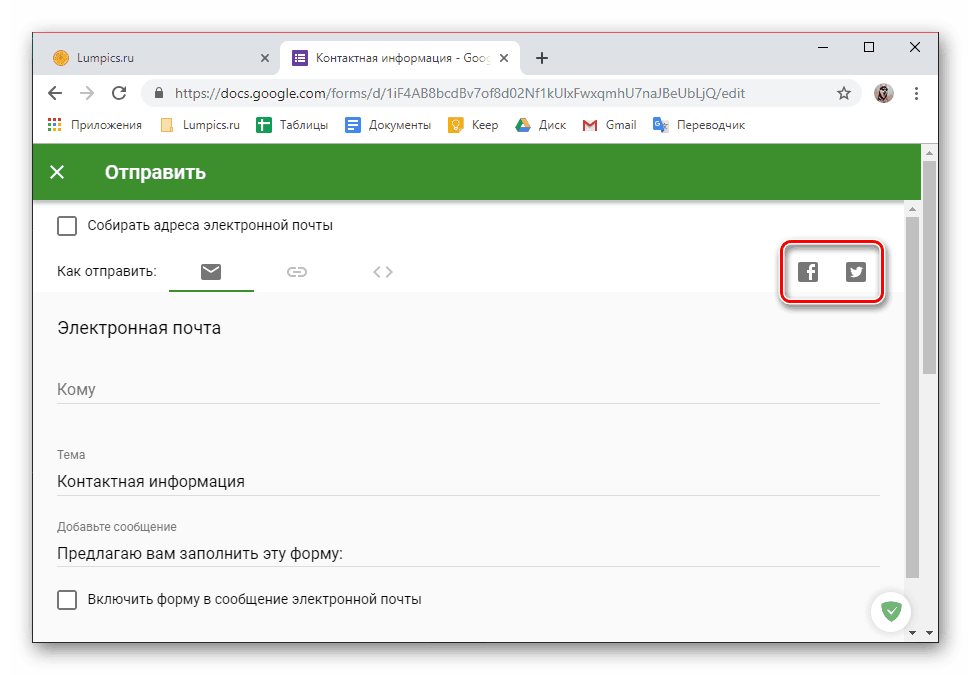
Тако смо могли да отворимо приступ Гоогле Формс у претраживачу за ПЦ. Као што видите, пошаљите га обичним корисницима, за које је ова врста докумената креирана, много једноставније од потенцијалних сарадника и уредника.
Опција 2: Смартпхоне или таблет
Као што смо рекли у уводу, мобилна апликација Гоогле Форм не постоји, али то ни на који начин не негира могућност коришћења услуге на уређајима са иОС и Андроид , јер сваки од њих има апликацију за прегледач. У нашем примеру, користиће се уређај који користи Андроид 9 Пие и претходно инсталиран веб претраживач. Гоогле цхроме . На иПхоне-у и иПад-у, алгоритам акција ће изгледати слично, јер ћемо комуницирати са обичним сајтом.
Идите на страницу Гоогле Формс
Приступ за уреднике и сараднике
- Користите мобилну апликацију Гоогле диск на који се обрасци похрањују, директном везом, ако постоји, или горе наведеним линком на страницу, и отварају тражени документ. То ће се десити у подразумеваном претраживачу. За практичнију интеракцију са датотеком, пређите на „пуну верзију“ сајта тако што ћете откуцати одговарајућу ставку у менију претраживача (у мобилној верзији, неки елементи се не мењају, не приказују се и не мичу се).
![Погледајте пуну верзију Гоогле Формс веб услуге на Андроид паметном телефону]()
Погледајте и: Како се пријавити на Гоогле диск
- Мало скалирана страница, позовите мени апликације - за овај додир на три вертикалне тачке у горњем десном углу, и изаберите "Подешавања приступа" .
- Као иу случају рачунара, можете објавити линк на друштвеним мрежама или га послати путем е-маила. Али запамтите да ће они који је имају моћи видјети одговоре и избрисати их.
![Публикација у друштвеним мрежама отвара Гоогле Формс на паметном телефону са Андроидом]()
Према томе, боље је „Промијенити“ опцију пружања приступа кликом на истоимени линк мало ниже. - Изаберите једну од три доступне ставке:
- ОН (за све на интернету);
- ОН (за свакога ко има везу);
- ОФФ (за одабране кориснике).
![Опције за приступ документу Гоогле Формс на Андроид паметном телефону]()
Опет, трећа опција је најпожељнија у случају уредника и сарадника, али понекад друга може бити оптимална. Одлучивши се за избор, додирните дугме "Сачувај" .
- У поље „Позови кориснике“ унесите име примаоца позивнице (ако је у вашој Гоогле адресари) или е-адресу. И овде најтеже почиње (барем за многе Андроид паметне телефоне) - ови подаци ће морати да се унесу слепо, пошто из неког непознатог разлога обавезно поље једноставно блокира виртуелна тастатура и то се не мења.
![Лични позив корисника да коаутор Гоогле Формс на Андроид паметном телефону]()
Чим унесете име (или адресу), можете да додате нови, и тако даље - само унесите имена или поштанске сандучиће корисника којима желите да отворите приступ обрасцу. Као иу случају веб верзије сервиса на рачунару, права за сараднике се не могу мењати - уређивање је за њих доступно по дефаулту. Али ако желите, још увек можете да их спречите да додају друге кориснике и промене поставке. - Да бисте били сигурни да се испред ставке „Обавештавање корисника“ појављује квачица или да је уклоните као непотребну, кликните на дугме „Пошаљи“ . Сачекајте док се не заврши поступак одобравања приступа, затим „Сачувај промене“ и додирните „Готово“ .
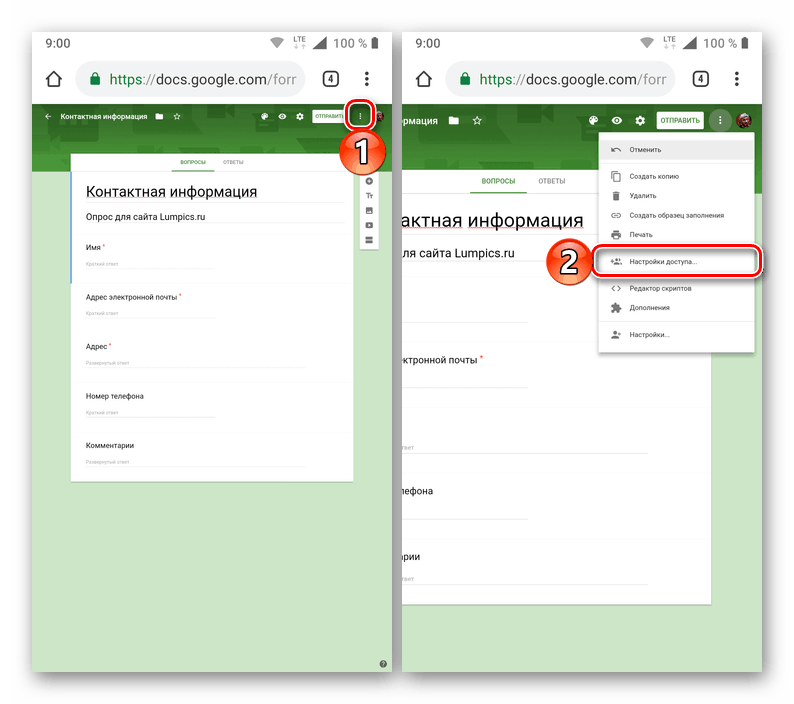
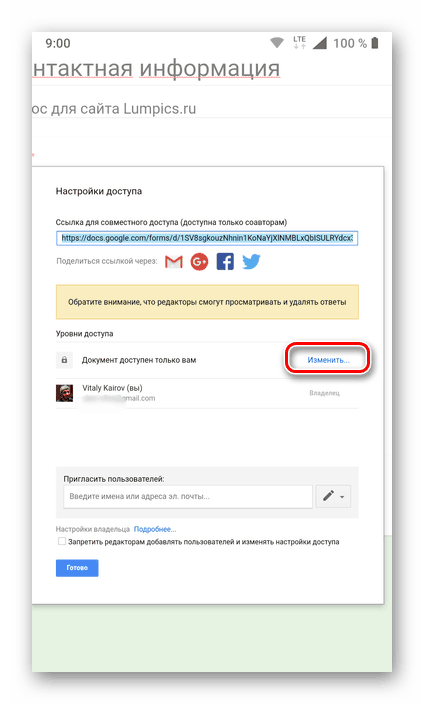
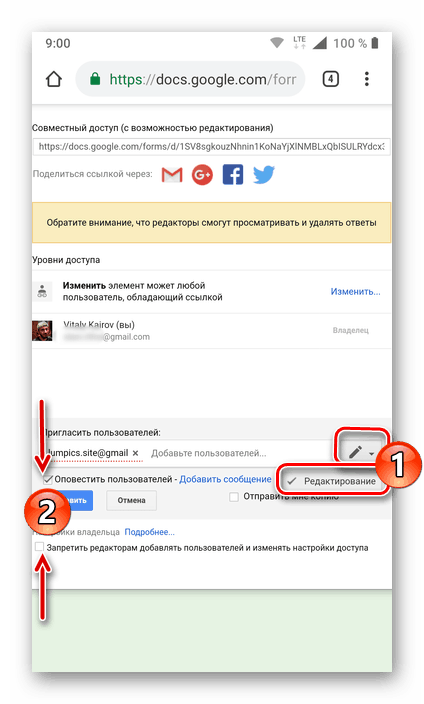
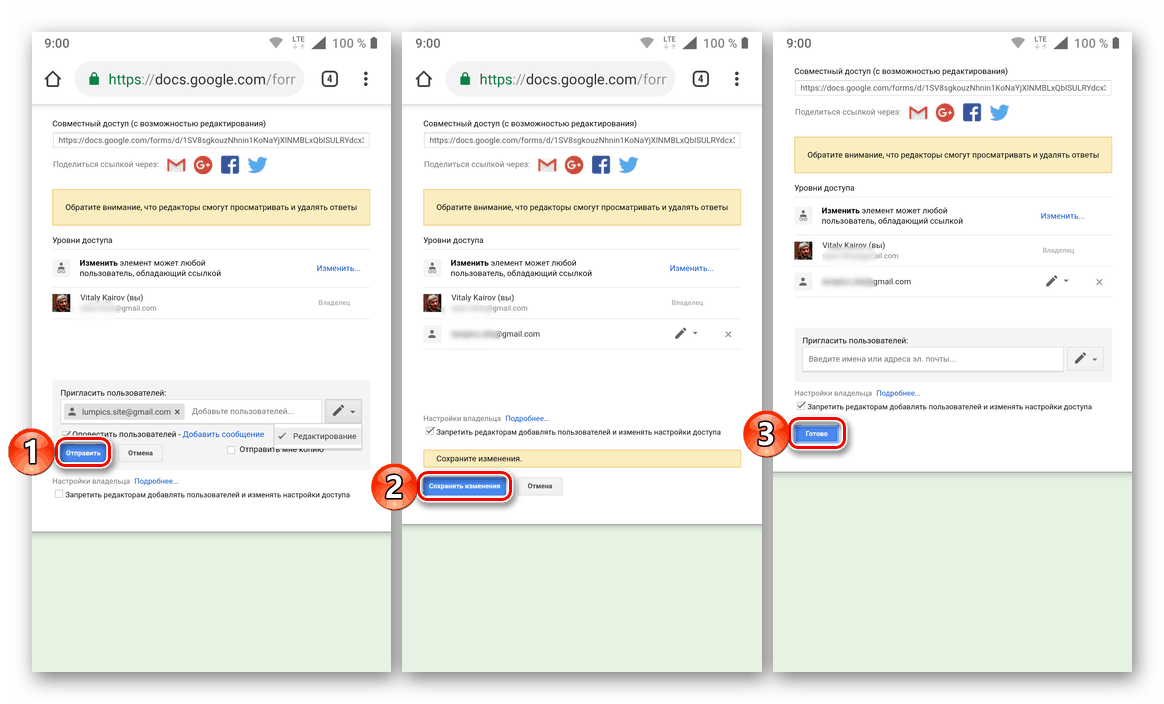
Сада право на рад са одређеним Гоогле обрасцем није доступно само вама, већ и оним корисницима којима сте их дали.
Приступ за кориснике (само попуњавање / прослеђивање)
- Док сте на страници Формс, додирните дугме “Сенд” које се налази у горњем десном углу (уместо натписа може бити икона за слање поруке - мали авион).
- У отвореном прозору, пребацивањем између картица, изаберите једну од три могуће опције за отварање приступа документу:
- Позивница путем е-поште. Наведите адресу (или адресе) у пољу "То" , унесите "Субјецт" , "Адд а мессаге" и кликните на "Сенд" .
- Линк Ако желите, означите опцију “Схорт УРЛ” да бисте је скратили, а затим додирните дугме “Цопи” .
- ХТМЛ код за сајт. Ако је потребно, одредите ширину и висину банера, након чега можете да је копирате .
- Веза копирана у клипборд може и треба да се дели са другим корисницима. Да бисте то урадили, можете контактирати било који гласник или друштвену мрежу.
![Објавите дељену везу за Гоогле Формс на Андроид паметном телефону]()
Поред тога, могућност објављивања линкова на друштвеним мрежама Фацебоок и Твиттер (одговарајући тастери су означени на снимку екрана) доступна је директно из прозора „Пошаљи“ .
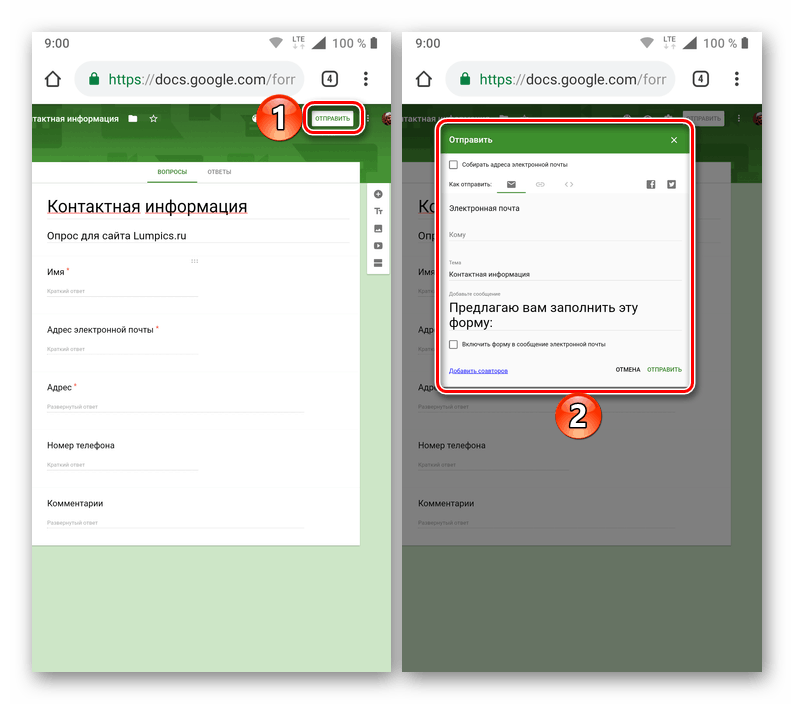
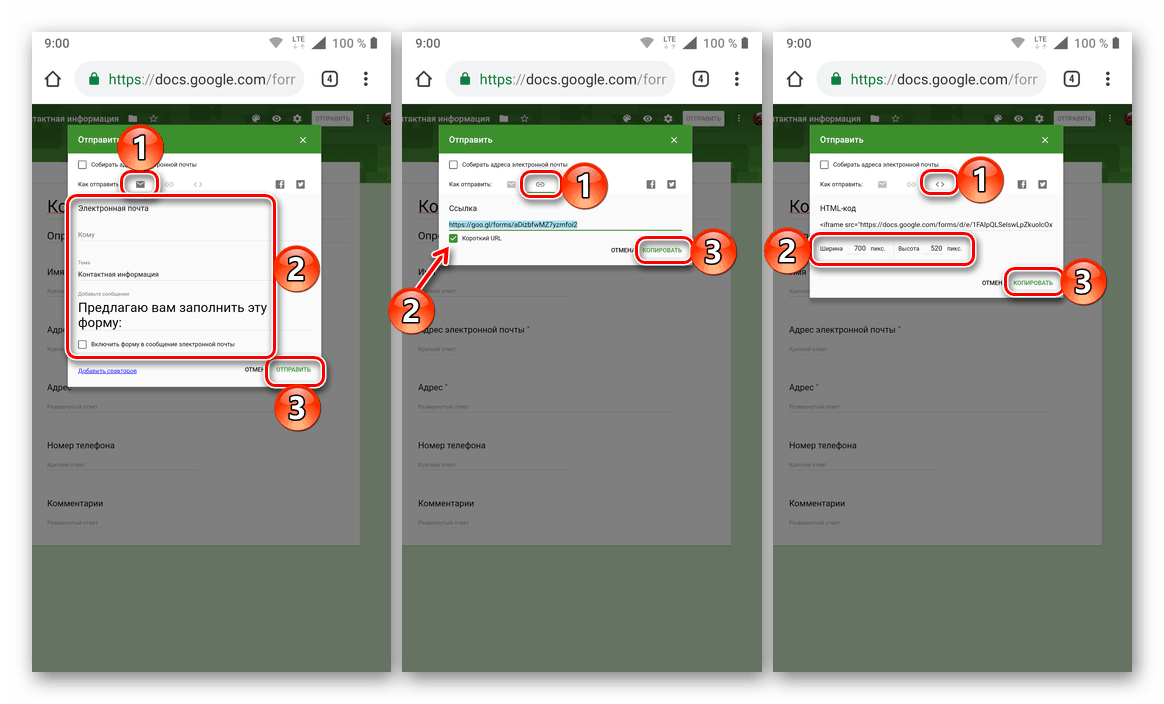
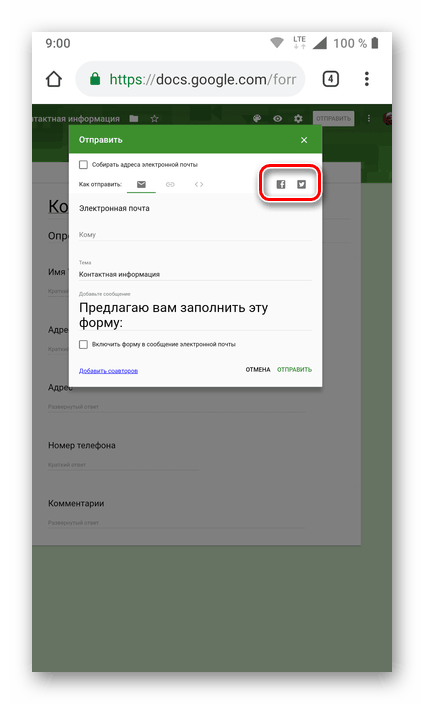
Отварање приступа Гоогле Форм-у на паметним телефонима или таблетима који раде под Андроидом или ИОС-ом се не разликује много од истог процеса у претраживачу рачунара, али уз неке нијансе (на пример, навођење адресе за позив уреднику или сараднику), ова процедура може проузроковати значајне неугодности .
Закључак
Без обзира на то који уређај сте направили и радили са Гоогле Формом, лако је отворити приступ другим корисницима. Једини предуслов је активна интернет веза.